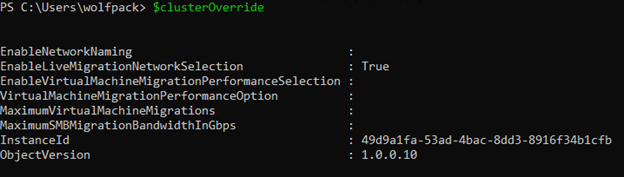Gerir o ATC de Rede
Aplica-se a: Azure Stack HCI, versão 22H2
Importante
O Azure Stack HCI agora faz parte do Azure Local. A renomeação da documentação do produto está em andamento. No entanto, as versões mais antigas do Azure Stack HCI, por exemplo 22H2, continuarão a fazer referência ao Azure Stack HCI e não refletirão a alteração de nome. Mais informações.
Este artigo descreve como gerenciar o ATC de rede após sua implantação. O ATC de rede simplifica a implantação e o gerenciamento de configuração de rede para clusters HCI do Azure Stack. Você usa o Windows PowerShell para gerenciar o ATC de rede.
Aplica-se a: Windows Server 2025
Este artigo descreve como gerenciar o ATC de rede após sua implantação. O ATC de rede simplifica a implantação e o gerenciamento de configuração de rede para clusters do Windows Server. Você usa o Windows PowerShell para gerenciar o ATC de rede.
Adicionar um nó de servidor
Você pode adicionar nós a um cluster. Cada nó no cluster recebe a mesma intenção, melhorando a confiabilidade do cluster. O novo nó do servidor deve atender a todos os requisitos, conforme listado na seção Requisitos e práticas recomendadas da rede Host com ATC de rede.
Você pode adicionar nós a um cluster. Cada nó no cluster recebe a mesma intenção, melhorando a confiabilidade do cluster. O novo nó do servidor deve atender a todos os requisitos, conforme listado na seção Requisitos e práticas recomendadas da rede Host com ATC de rede.
Nesta tarefa, você adiciona nós adicionais ao cluster e observa como uma configuração de rede consistente é imposta em todos os nós do cluster.
Use o
Add-ClusterNodecmdlet para adicionar os nós adicionais (não configurados) ao cluster. Você só precisa de acesso de gerenciamento ao cluster no momento. Cada nó no cluster deve ter todas as pNICs nomeadas da mesma forma.Add-ClusterNode -Cluster CLUSTER01 Get-ClusterNodeVerifique o status em todos os nós do cluster. Você precisa usar o
-ClusterNameparâmetro na versão 21H2. O ATC de rede deteta automaticamente o nome do cluster a partir da versão 22H2 e posterior.Get-NetIntentStatusNota
Se um dos servidores que você está adicionando ao cluster estiver faltando um adaptador de rede que está presente nos outros servidores,
Get-NetIntentStatusrelata o erroPhysicalAdapterNotFound.Verifique o status de provisionamento de todos os nós usando
Get-NetIntentStatuso . O cmdlet relata a configuração para ambos os nós. Isso pode levar um tempo semelhante ao do nó original.Get-NetIntentStatusVocê também pode adicionar vários nós ao cluster de uma só vez.
Modificar VLANs padrão para sistemas de armazenamento ou gerenciamento
Você pode usar VLANs padrão especificadas pelo ATC de rede ou usar valores específicos para seu ambiente. Para fazer isso, use o parâmetro -ManagementVLAN e -StorageVLANs em Add-NetIntent.
Add-NetIntent -Name MyIntent -StorageVLANs 101, 102 -ManagementVLAN 10
Adicionar ou remover adaptadores de rede de uma intenção
Esta tarefa ajuda a atualizar os adaptadores de rede atribuídos a uma intenção. Se houver alterações nos adaptadores físicos no cluster, você poderá usar Update-NetIntentAdapter para atualizar as intenções relevantes.
Neste exemplo, instalamos dois novos adaptadores, pNIC03 e pNIC04, e queremos que eles sejam usados em nossa intenção chamada 'Cluster_Compute'.
Em um dos nós do cluster, execute
Get-NetAdapterpara verificar se ambos os adaptadores estão presentes e relatar o status de 'Up' em cada nó do cluster.Get-NetAdapter -Name pNIC03, pNIC04 -CimSession (Get-ClusterNode).Name | Select Name, PSComputerNameExecute o seguinte comando para atualizar a intenção de incluir os adaptadores de rede antigos e novos.
Update-NetIntentAdapter -Name Cluster_Compute -AdapterName pNIC01,pNIC02,pNIC03,pNIC04Verifique se os adaptadores de rede foram adicionados com êxito à intenção.
Get-NetIntent -Name Cluster_Compute
Substituições globais e configurações de rede de cluster
Aplica-se ao Azure Stack HCI, versão 22H2 e posterior.
Substituições globais e configurações de rede de cluster é um novo recurso que o Network ATC está introduzindo na versão 22H2 (e versões posteriores). O ATC de rede consiste principalmente em dois tipos de substituições globais: Configurações de Proxy e Recursos de Rede de Cluster.
Recursos de rede de cluster
Nesta seção, abordaremos o conjunto de novos recursos de rede de cluster que estamos lançando com a versão 22H2. Os novos Recursos de Rede de Cluster habilitam e otimizam a nomeação de redes de cluster, gerenciando redes de cluster controlando opções de desempenho, limites de largura de banda e gerenciamento de migrações ao vivo.
Nomenclatura de rede de cluster
Descrição: Por padrão, o clustering de failover sempre nomeia sub-redes exclusivas como esta: "Cluster Network 1", "Cluster Network 2" e assim por diante. Isso não está conectado ao uso real da rede, porque não há como o clustering saber como você pretendia usar as redes – até agora!
Depois de definir sua configuração através do ATC de rede, agora entendemos como as sub-redes serão usadas e podemos nomear as redes de cluster de forma mais apropriada. Por exemplo, sabemos qual sub-rede é usada para gerenciamento, rede de armazenamento 1, rede de armazenamento 2 (e assim por diante, se aplicável). Como resultado, podemos nomear as redes de forma mais contextual.
Na captura de tela a seguir, você pode ver que a intenção de armazenamento foi aplicada a esse conjunto de adaptadores. Há outra rede de cluster desconhecida mostrada que o administrador pode querer investigar.
Seleção de rede de migração ao vivo
Esse valor habilita ou desabilita a lógica de seleção de rede de cluster de migração ao vivo baseada em intenção. Por padrão, isso é habilitado ($true) e resulta na seleção de redes de cluster com base nas informações de intenção enviadas. Se a Seleção de Rede de Migração ao Vivo estiver desabilitada, o usuário poderá definir uma rede de migração ao vivo e o comportamento padrão será revertido para o que você esperaria na ausência de ATC de Rede.
Habilitar migração de máquina virtual: seleção de desempenho
Esse valor habilita ou desabilita a seleção baseada em intenção de transportes de migração ao vivo de máquina virtual. Por padrão, isso é ativado e faz com que o sistema determine automaticamente o melhor transporte de migração ao vivo, por exemplo: SMB, Compressão, TCP.
Se desativado:
- A seleção de transporte de migração ao vivo usa o transporte especificado no valor de substituição VirtualMachineMigrationPerformanceOption.
- Se o valor de substituição VirtualMachineMigrationPerformanceOption não for especificado, o ATC de rede reverterá o comportamento quando o ATC de rede estiver ausente.
- Se null, mas VirtualMachineMigrationPerformanceOption estiver configurado, configure essa opção para $false e use a opção especificada na substituição VirtualMachineMigrationPerformanceOption
Opção de desempenho de migração de máquina virtual
O ATC de rede configura o transporte de migração ao vivo para TCPIP, Compressão ou SMB. Se nulo, o sistema calcula a melhor opção com base na configuração e nos recursos do sistema.
Máximo de migrações simultâneas de máquinas virtuais
O ATC de rede define o número padrão de migrações simultâneas de máquina virtual como uma. O intervalo de valores possíveis e permitidos para esta propriedade é de um a 10.
Largura de banda máxima de migração SMB
Esse valor impõe um limite de largura de banda específico (em Gbps) no tráfego de migração ao vivo transportado por SMB para evitar o consumo da classe de tráfego SMB. Esse valor só é utilizável se o transporte de migração ao vivo for SMB. O valor padrão é calculado.
Personalizar as configurações de rede do cluster
Os Recursos de Rede de Cluster funcionam de acordo com seus padrões definidos. Como a desativação dos recursos de rede do cluster não o coloca em um cenário sem suporte, o ATC de Rede tem uma opção para uma substituição globalover. Você pode usar a substituição global para ajustar as propriedades e tornar as propriedades do recurso de rede do cluster personalizadas de acordo com suas necessidades.
Para adicionar um GlobalOverride com ATC de rede:
$clusterOverride = New-NetIntentGlobalClusterOverrides
A variável 'clusterOverride' tem as seguintes propriedades:
Depois de definir qualquer propriedade para a substituição, você pode adicioná-la como GlobalOverride para seu cluster com o seguinte comando:
Set-NetIntent -GlobalClusterOverrides $clusterOverride
E para verificar uma implantação bem-sucedida do seu clusterOverride, execute:
Get-NetIntentStatus -Globaloverrides
Para remover o GlobalClusterOverride, execute o seguinte:
Remove-NetIntent -GlobalOverrides $clusterOverride
Configurações de proxy
O proxy é diferente das substituições ATC existentes porque não está vinculado a uma intenção específica. Na verdade, suportamos a configuração de proxy quando não há intenções. Oferecemos melhor suporte a esse cenário implementando novos parâmetros de substituição global em Add/set/Get-NetIntent, semelhantes aos Recursos de Rede de Cluster.
O New-NetIntentGlobalProxyOverrides comando é usado para criar um objeto de substituição semelhante às substituições existentes de QoS, RSS e SwitchConfig. O comando terá dois conjuntos de parâmetros:
Conjunto de parâmetros padrão
ProxyServer: O parâmetro ProxyServer usa cadeias de caracteres como entradas, que representam a URL do servidor proxy a ser usada para o tráfego https. ProxyServer é um parâmetro necessário ao configurar o Proxy.
ProxyBypass: O parâmetro ProxyBypass usa uma lista de sites que devem ser visitados ignorando o proxy. Para ignorar todos os hosts de nome curto, use local.
AutoDetect: AutoDetect é um parâmetro verdadeiro ou falso que determina se a Descoberta Automática de Proxy da Web (WPAD) deve ser habilitada.
Conjunto de parâmetros AutoDetect
AutoConfigUrl: O parâmetro AutoConfigUrl usa uma cadeia de caracteres com a URL do servidor proxy para usar para tráfego http e/ou https como entrada. Para ambas as classes de tráfego, use um ponto-e-vírgula para separar. Este é um parâmetro obrigatório.
AutoDetect: Semelhante ao parâmetro AutoDetect acima, este é um parâmetro verdadeiro ou falso que determina se a Descoberta Automática de Proxy da Web (WPAD) deve ser habilitada.
Configurando proxy
Você pode definir suas configurações de proxy das seguintes maneiras:
$ProxyOverride = New-NetIntentGlobalProxyOverrides -ProxyServer https://itg.contoso.com:3128 -ProxyBypass *.foo.com
Usando o AutoConfigURL switch, você pode definir sua configuração de proxy da seguinte maneira:
$ProxyOverride = New-NetIntentGlobalProxyOverrides -AutoConfigUrl https://itg.contoso.com
Você pode adicionar um GlobalProxyOverride para seu cluster da seguinte maneira:
Set-NetIntent -GlobalProxyOverride $ProxyOverride
Para remover um GlobalProxyOverride para seu cluster da seguinte maneira:
Remove-NetIntent -GlobalOverride $ProxyOverride
Finalmente, para acessar qualquer substituição global, Proxy ou Cluster, você pode executar os seguintes comandos:
$Obj1 = Get-NetIntent -GlobalOverride
$Obj1
Mais especificamente, você pode acessar as substituições globais de Proxy e Cluster, respectivamente, chamando seus respetivos parâmetros para $Obj1:
$Obj1.ProxyOverride
$Obj1.ClusterOverride
Atualizar ou substituir configurações de rede
Esta tarefa ajuda a substituir a configuração padrão que já foi implantada. Este exemplo modifica a reserva de largura de banda padrão para SMB Direct.
Importante
Recomendamos o uso das configurações padrão, que se baseiam nas práticas recomendadas da Microsoft.
Obtenha uma lista de possíveis cmdlets de substituição. Usamos curingas para ver as opções disponíveis:
Get-Command -Noun NetIntent*Over* -Module NetworkATCCrie um objeto de substituição para a configuração de QoS (Qualidade de Serviço) DCB:
$QosOverride = New-NetIntentQosPolicyOverrides $QosOverrideModifique a porcentagem de largura de banda para SMB Direct:
$QosOverride.BandwidthPercentage_SMB = 25 $QosOverrideNota
Os valores são mostrados apenas para as propriedades que você substitui.
Envie a solicitação de intenção especificando a substituição:
Set-NetIntent -Name Cluster_ComputeStorage -QosPolicyOverrides $QosOverrideAguarde a conclusão do status de provisionamento:
Get-NetIntentStatus -Name Cluster_ComputeStorage | Format-Table IntentName, Host, ProvisioningStatus, ConfigurationStatusVerifique se a substituição foi definida corretamente em todos os nós do cluster. No exemplo, a classe de tráfego SMB_Direct foi substituída por uma porcentagem de largura de banda de 25%:
Get-NetQosTrafficClass -Cimsession (Get-ClusterNode).Name | Select PSComputerName, Name, Priority, Bandwidth
Testar ATC de rede em VMs
Executar o Azure Stack HCI dentro de VMs é útil para ambientes de teste. Para fazer isso, adicione uma substituição de propriedade do adaptador à sua intenção que desative a propriedade do adaptador NetworkDirect :
$AdapterOverride = New-NetIntentAdapterPropertyOverrides
$AdapterOverride.NetworkDirect = 0
Add-NetIntent -Name MyIntent -AdapterName vmNIC01, vmNIC02 -Management -Compute -Storage -AdapterPropertyOverrides $AdapterOverride
Nota
Certifique-se de ter várias CPUs virtuais em cada VM.
Remover uma intenção
Às vezes, você pode querer remover todas as intenções e começar de novo, por exemplo, para testar uma configuração diferente. Embora você possa remover intenções usando o cmdlet Remove-NetIntent, isso não limpará os comutadores virtuais e as configurações DCB/NetQoS criadas para as intenções. Network ATC faz questão de não destruir coisas em seu sistema, o que geralmente é uma coisa boa, mas significa que você deve executar algumas etapas manuais para começar de novo.
Para remover todas as intenções de rede e excluir os comutadores virtuais e as configurações de NetQoS criadas pelo ATC de rede para essas intenções, execute o script a seguir em uma sessão do PowerShell executada localmente em um dos servidores do cluster (não importa quais).
$clusname = Get-Cluster
$clusternodes = Get-ClusterNode
$intents = Get-NetIntent -ClusterName $clusname
foreach ($intent in $intents)
{
Remove-NetIntent -Name $intent.IntentName -ClusterName $clusname
}
foreach ($intent in $intents)
{
foreach ($clusternode in $clusternodes)
{
Remove-VMSwitch -Name "*$($intent.IntentName)*" -ComputerName $clusternode -ErrorAction SilentlyContinue -Force
}
}
foreach ($clusternode in $clusternodes)
{
New-CimSession -ComputerName $clusternode -Name $clusternode
$CimSession = Get-CimSession
Get-NetQosTrafficClass -CimSession $CimSession | Remove-NetQosTrafficClass -CimSession $CimSession
Get-NetQosPolicy -CimSession $CimSession | Remove-NetQosPolicy -Confirm:$false -CimSession $CimSession
Get-NetQosFlowControl -CimSession $CimSession | Disable-NetQosFlowControl -CimSession $CimSession
Get-CimSession | Remove-CimSession
}
Para remover a configuração em uma implantação por nó, copie e cole os seguintes comandos em cada nó para remover todas as intenções existentes e seu vSwitch correspondente:
$intents = Get-NetIntent
foreach ($intent in $intents)
{
Remove-NetIntent -Name $intent.IntentName
Remove-VMSwitch -Name "*$($intent.IntentName)*" -ErrorAction SilentlyContinue -Force
}
Get-NetQosTrafficClass | Remove-NetQosTrafficClass
Get-NetQosPolicy | Remove-NetQosPolicy -Confirm:$false
Get-NetQosFlowControl | Disable-NetQosFlowControl
Tarefas pós-implantação
As tarefas a serem concluídas após uma implantação do ATC de Rede dependem da versão HCI do Azure Stack usada. Para clusters HCI 21H2 do Azure Stack:
Adicionar endereços IP a adaptadores de armazenamento: use DHCP nas VLANs de armazenamento ou defina endereços IP estáticos usando o cmdlet NetIPAdress. Não é possível usar os endereços de endereçamento IP privado automático (APIPA) fornecidos a adaptadores que não podem obter um endereço de um servidor DHCP.
Definir limites de largura de banda SMB: se a migração ao vivo usar o SMB Direct (RDMA), configure um limite de largura de banda para garantir que a migração ao vivo não consuma toda a largura de banda usada pelos Espaços de Armazenamento Diretos e pelo Clustering de Failover.
Configuração de cluster esticado: Para adicionar o Stretch S2D ao seu sistema gerenciado pelo Network ATC, você deve adicionar manualmente a configuração apropriada (incluindo vNICs, etc.) depois que o Network ATC tiver implementado a intenção especificada.
O endereçamento IP automático para adaptadores de armazenamento, limites de largura de banda SMB e configurações Stretch agora pode ser implantado com ATC de rede no Azure Stack HCI 22H2. Para mais informações, consultar:
Endereçamento IP de armazenamento automático: Endereçamento IP de armazenamento automático com ATC de rede
Configurações de rede de cluster e configuração SMB: endereçamento IP de armazenamento automático com ATC de rede
Configuração do Stretch Cluster: Configurar o Stretch Clustering com ATC de rede
O endereçamento IP automático para adaptadores de armazenamento, limites de largura de banda SMB e configurações Stretch agora pode ser implantado com ATC de rede no Azure Stack HCI 22H2. Para mais informações, consultar:
Endereçamento IP de armazenamento automático: Endereçamento IP de armazenamento automático com ATC de rede
Configurações de rede de cluster e configuração SMB: endereçamento IP de armazenamento automático com ATC de rede
Configuração do Stretch Cluster: Configurar o Stretch Clustering com ATC de rede
Validar a correção automática
O ATC de rede garante que a configuração implantada permaneça a mesma em todos os nós do cluster. Nesta seção opcional, modificamos nossa configuração (sem substituição) emulando uma alteração de configuração acidental e observamos como a confiabilidade do sistema é melhorada corrigindo a propriedade mal configurada.
Verifique o valor MTU (JumboPacket) existente do adaptador:
Get-NetAdapterAdvancedProperty -Name pNIC01, pNIC02, vSMB* -RegistryKeyword *JumboPacket -Cimsession (Get-ClusterNode).NameModifique uma MTU do adaptador físico sem especificar uma substituição. Isso emula uma alteração acidental ou "desvio de configuração", que deve ser corrigido.
Set-NetAdapterAdvancedProperty -Name pNIC01 -RegistryKeyword *JumboPacket -RegistryValue 4088Verifique se o valor MTU (JumboPacket) existente do adaptador foi modificado:
Get-NetAdapterAdvancedProperty -Name pNIC01, pNIC02, vSMB* -RegistryKeyword *JumboPacket -Cimsession (Get-ClusterNode).NameTente novamente a configuração. Esta etapa só é executada para agilizar a remediação. O ATC de rede corrigirá automaticamente esta configuração.
Set-NetIntentRetryState -ClusterName CLUSTER01 -Name Cluster_ComputeStorage -NodeName Node01Verifique se a verificação de consistência foi concluída:
Get-NetIntentStatus -ClusterName CLUSTER01 -Name Cluster_ComputeStorageVerifique se o valor MTU (JumboPacket) do adaptador retornou ao valor esperado:
Get-NetAdapterAdvancedProperty -Name pNIC01, pNIC02, vSMB* -RegistryKeyword *JumboPacket -Cimsession (Get-ClusterNode).Name
Para obter mais exemplos de validação, consulte a demonstração do ATC de rede.
Próximos passos
- Saiba mais sobre o Network ATC.
- Saiba mais sobre Clusters estendidos.
- Saiba mais sobre o Network ATC.
- Saiba mais sobre Clusters estendidos.